怎么在苹果电脑Macbook里调整图像的大小。 在苹果电脑Macbook里调整图像的大小的方法。
时间:2017-07-04 来源:互联网 浏览量:
今天给大家带来怎么在苹果电脑Macbook里调整图像的大小。,在苹果电脑Macbook里调整图像的大小的方法。,让您轻松解决问题。
有时,我们需要用email发送一些照片,或把照片上传到一些网站,而现在用手机或相机拍摄的照片都比较大,最少也有几个MB,导入电脑后,由于网站的限制无法使用,用邮件发的话也非常费时间。这里,教大家一个技巧,用Mac电脑里的 预览 软件就能毫不费力的对图片进行调整、压缩。具体方法如下:
1首先,找到你需要调整大小的图片文件,单击 右键 ,在 打开方式 里面选择 预览 。
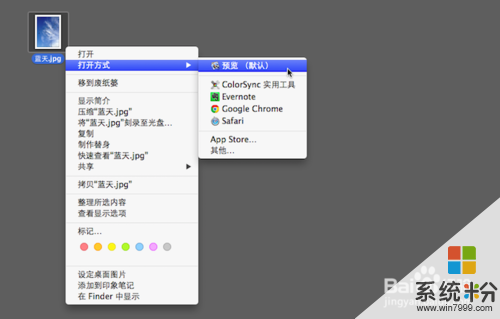 2
2打开后,在菜单栏中,单击 工具 ,然后在下拉的选项中找到并单击 调整大小 。
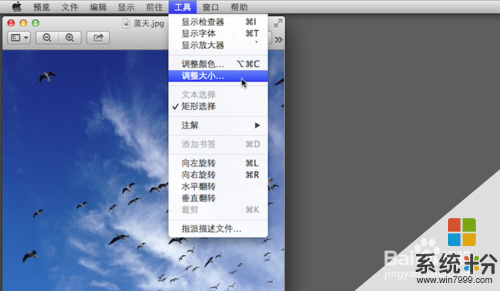 3
3单击后,会跳出一个图像尺寸编辑框。在这里,可以更改图像的像素。系统默认 比例缩放 是勾选着的,推荐不要改变,这样我们只需要更改 宽度 即可,高度 会自动更改,可以保持图像纵横比跟原来一样。
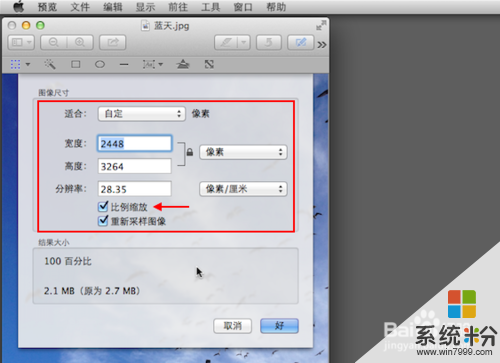 4
4在本例中,我把图像的宽度从原来的2448像素降到1500像素,图像的大小也从2.7MB降到786KB。如果还觉得大可以把像素降到更低,这样就可以上传网站了,也可以减少硬盘的占用空间。

以上就是怎么在苹果电脑Macbook里调整图像的大小。,在苹果电脑Macbook里调整图像的大小的方法。教程,希望本文中能帮您解决问题。
我要分享:
电脑软件热门教程
- 1 怎样判定港版iphone 6s为原装未拆封 判定港版iphone 6s为原装未拆封的方法
- 2 mdf文件打不开怎么办 如何打开mdf文件
- 3 手机支付宝接龙红包如何玩? 玩手机支付宝接龙红包的方法有哪些?
- 4Win7学院:如何快速清理跳转列表,保护隐私
- 5excel表格不能输入文字了怎么办 excel无法输入文字怎么办
- 6三星手机维修预约的步骤 三星手机维修如何预约
- 7魅影键盘灯怎么开,魅影键盘灯打开方法
- 8怎样把苹果手机/ipad的画面同步到电脑 把苹果手机/ipad的画面同步到电脑的方法
- 9如何使用路怒宝设备免费圈发投放信息 使用路怒宝设备免费圈发投放信息的方法有哪些
- 10戴尔年底推10英寸Windows 7平板电脑
